Согласно последним поправкам в ФЗ-54, интернет-магазины теперь обязаны использовать online кассы при осуществлении расчетов с использованием электронных средств платежа. Это означает, что при получении уведомления от платежного агрегатора (ЮКасса, Робокасса, Альфа-банк, и т.д.) о проведении платежа, магазин обязан передать сведения в кассу, чтобы касса затем передала сведения в ОФД (оператор фискальных данных), после чего был получен электронный чек.
В ReadyScript, начиная с версии 3.0 имеется функциональность инеграции с облачными сервисами, предоставляющими кассы в аренду. Владельцу магазина не нужно покупать физическую кассу, достаточно сделать следующее:
Для работы подсистемы online касс в интернет-магазине ReadyScript необходимо провести настройку нескольких систем, в частности:
В разделе Веб-сайт → Настройка модулей → Магазин на вкладке "Оформление заказа" располагается опция Класс для обмена информацией с кассами. Данная опция отвечает за то, какой модуль будет отвечать за печать электронных чеков и передачу сведений в ОФД.
В комплекте с ReadyScript предоставляется класс для работы с сервисом АТОЛ Онлайн. В перспективе, список классов может расширяться через сторонние модули в маркетплейсе.
Все способы оплаты располагаются в ReadyScript в разделе Магазин → Способы оплаты. Необходимо включить флажок "Выбить чек после оплаты" у электронных способов оплаты. Чек будет выбиваться после успешной оплаты заказа данным способом.
Если вы пользуетесь Яндекс.Кассой, Робокассой или другими агрегаторами платежей и не используете их встроенные возможности по отправке чеков через online кассы, то данный флажок следует поставить у этих способов оплат.
Все чеки, созданные в вашей системе доступны для просмотра в разделе Управление → Пользователи → Электронные чеки.
Чек продажи формируется автоматически при поступлении уведомления об успешной оплате транзакции от платежного агрегатора при условии, что в настройках данного способа оплаты установлен флаг "Выбить чек после оплаты". В разделе Управление → Пользователи → Транзакции можно посмотреть статус каждой транзакции, а также статус пробития чека(ов) по каждой транзакции.
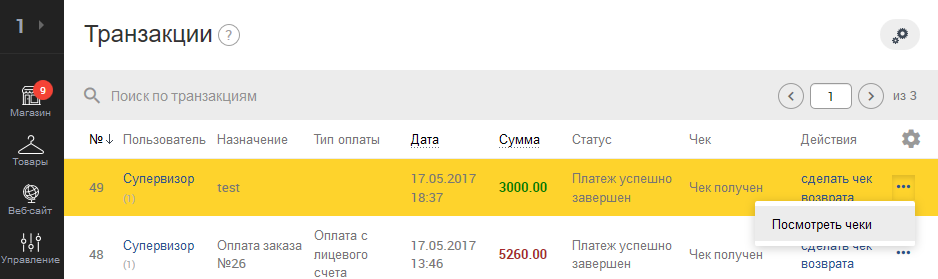
Если нажать на ссылку "просмотреть чеки", вы автоматически переместитесь на страницу просмотра чеков для данной транзакции. На этой странице можно:
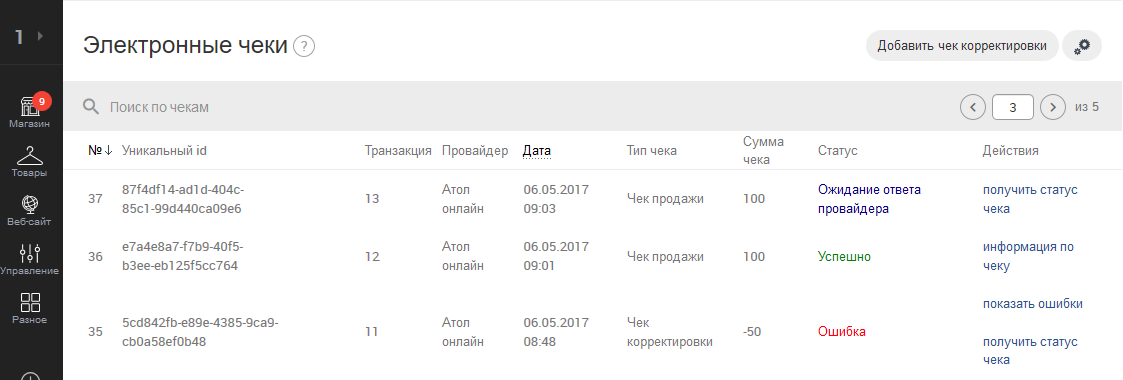
Информация по чеку выглядит следующим образом:
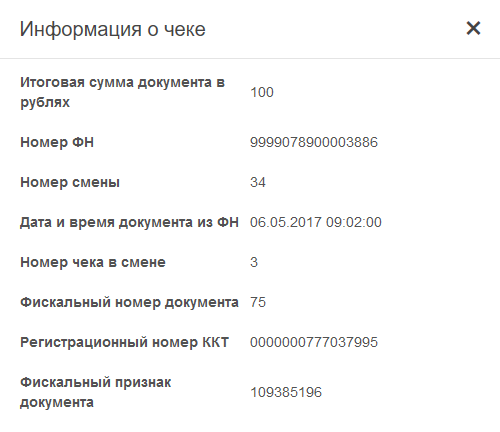
Если транзакция имеет успешный статус и по ней успешно был выбит электронный чек, у администратора появится возможность выбить чек возврата. Информация по чекам возврата также уходит в online кассу и в ОФД. Данный тип чеков следует выбивать, например, если заказ по какой-то причине был отменен и покупатель запросил возврат средств.
Команду на пробитие чека возврата также можно дать в момент отмены заказа, для этого необходимо выбрать статус Отменен и указать флажок "Выбить чек возврата". Чек будет выбит после сохранения заказа.
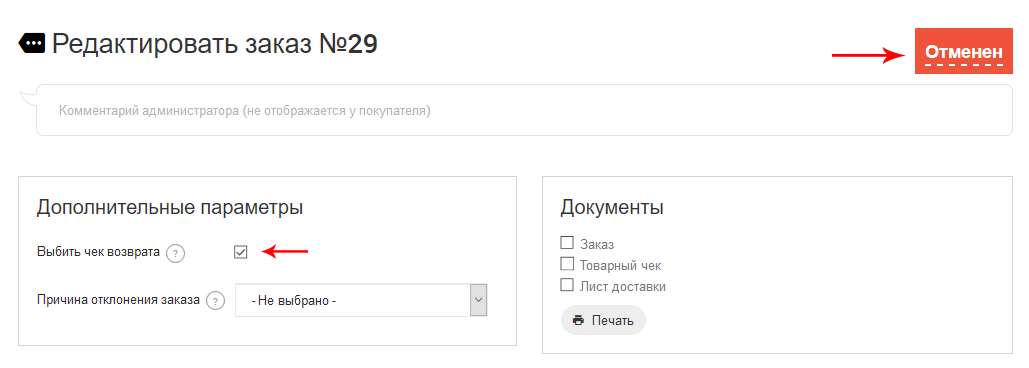
Теоретически могут быть случаи, когда электронный чек по какой-либо причине не был пробит (о чем свидетельствует ошибочный статус чека), однако продажа состоялась и следует уведомить об этом ОФД, для этого существуют чеки коррекции.
Чек коррекции в отличие от чека продаж не содержит товарные позиции, а содержит только сумму. Сумма не может быть отрицательным числом. ReadyScript позволяет пробивать чеки коррекции, для этого в разделе Управление → Пользователи → Электронные чеки следует нажать на кнопку "Добавить чек коррекции".
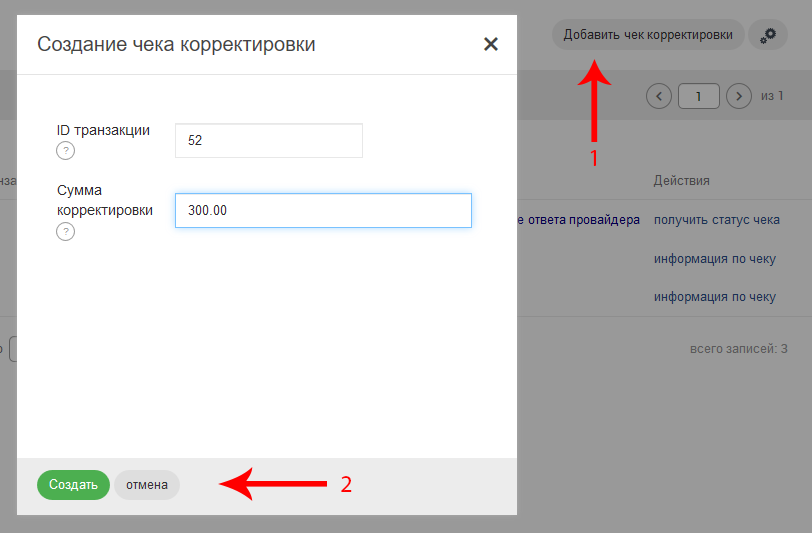
Если администратор выполнил пополнение баланса лицевого счета пользователя через административную панель вручную, то для такого случая в системе также создается успешная транзакция, однако чек по ней в автоматическом режиме не выбивается, так как пополнения баланса в ручном режиме не обязательно могут означать реальный приход средств.
ReadyScript предоставляет возможность в данном случае выбить чек вручную. Для этого перейдите в раздел Управление → Пользователи → Транзакции, найдите там нужную транзакцию на пополнение баланса, нажмите на ссылку "Выбить чек".
Данный механизм можно использовать, например, при получении наличных денежных средств от пользователя в офисе и зачислении данных средств на лицевой счет на сайте.
В случае, если во время "пробития чека" произошла ошибка, ReadyScript отправит уведомление об этом по трем каналам:
Администратор может настроить каналы отправки уведомления в разделе Веб-сайт → Уведомления
В целом, процесс оформления заказа не сильно отличается в случае с пробитием чека и без него. Весь процесс выглядит так:
Для удобства администраторов в ReadyScript был введен специальный статус "Ожидание чека", в который переводятся все заказы, оплата по которым была принята, но чек не получен.
Если вы увидели заказ с таким статусом в вашей административной панели, то рекомендуется перейти к транзакции, через которую производилась оплата заказа, чтобы посмотреть привязанные к ней чеки. В статусе чека будет виден текст произошедшей ошибки.
Платформа ReadyScript поставляется вместе с готовым модулем интеграции с сервисом АТОЛ Онлайн. Для настройки параметров интеграции перейдите в раздел Веб-сайт → Настройка модулей → АТОЛ Онлайн. Данные настройки вы сможет получить после заключения договора с сервисом АТОЛ Онлайн.
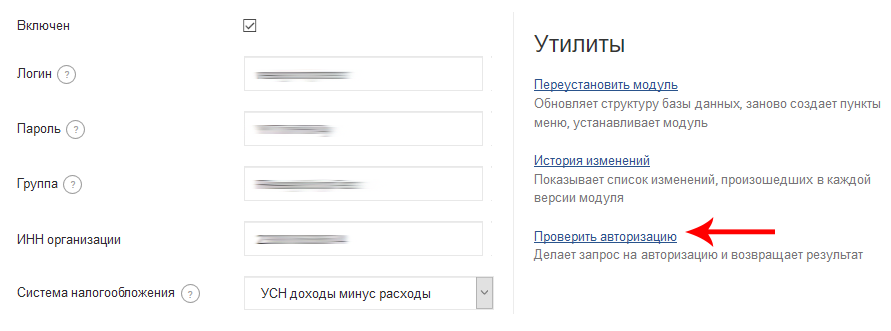
После ввода параметров нажмите на ссылку справа "Проверить авторизацию". В случае успешной авторизации, появится сообщение Авторизация прошла успешно. В противном случае будет отображен текст ошибки.